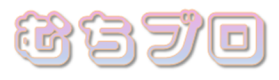お子さんの勉強中の時間の管理、どうしていますか?
我が家の小1長女は近視なので、これ以上視力を悪くしない為に、30分間目を使ったら5分休憩するよう気を付けています。
でもね、子どもの勉強時間やお絵かきや読書の時間に、毎回、横に張り付いていられないじゃないですか。
親だって忙しいし。
読書は、好きな時に始めるから、こちらが気づいた時には何分読んでいるか分からなかったり。
お絵かきだってそう。
できれば、自分一人で時間を計って、管理してほしい。
そんな親の願いをかなえてくれるタイマーを使い始めてから、時間管理が確実&楽になりました。
これを使っています
パッと見、お料理、お菓子用のタイマーに見えます。
大丈夫です。
勉強にも使えます。
っていうか、料理ならタイマー1個でよくない?
同時に2つくらいなら差し引きで計算できるし、自分のスマホのタイマーも併用できますし。
仕様
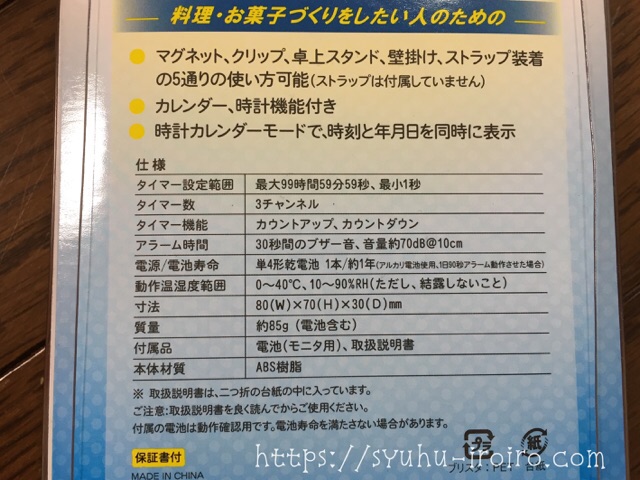
- タイマー設定範囲:最大99時間59分59秒、最少1秒
- タイマー数:3チャンネル(3つのタイマー)
- タイマー機能:カウントアップ、カウントダウン(※)
(※)
カウントアップは、0からスタートして経過が分かります。
カウントダウンは、設定時間までをカウントします。
この機能、かなり使えます。
設定した時間が来たら、アラームが鳴りますが、0で止まらず、そのままカウントアップを開始します。
設定した時間よりどれだけ余分に時間がかかったかが、すぐに分かります。
この機能も、すごく便利。
今までは、記憶しないタイプのタイマーを使っていたので、長女が毎回、使用前に設定していました。
この3チャンネルタイマーを使うようになってからは、すぐに勉強にとりかかれるから気持ちの負担(めんどくさいこと)がなくて楽みたい。
時計

日時を設定し、時計としても使えます。
置き方
本体は8cm×7cmと手のひらサイズなんですが、5通りの置き方ができます。
フックを引き出し、固定すると自立します。
1:卓上スタンド

フックを収納すると、クリップとして使えます。
2:クリップ留め

↑裏面に、磁石がついています。
3:マグネット
穴の開いたフックを上部に取り出すと、
4:壁掛け
5:ストラップ
以上5通りの使い方ができます。
(ストラップは付属していません)
我が家では、長女が収納場所から持ってきて使うので、そのまま机にベタっと置くか、卓上スタンド状態のどちらかで使用しています。
使ってみよう

我が家では、
- タイマー1:スマイルゼミやお絵かき、読書用の30分
- タイマー2:目を休めるインターバルの5分
- タイマー3:経過時間を計りたいときのカウントアップ(設定なし)
と、設定しています。
勉強やお絵かき開始時に、タイマー1をスタートします。
30分後に、タイマー1が鳴ります。
タイマーは、そのままカウントアップを始めるので、キリの良いところまでやって、タイマー1を止める。
タイマー1に表示された時間が、30分をオーバーした分数になります。
次に、タイマー2をスタート。
5分間、ボーっとしたり、窓の外を見たり、目の体操をして目を休めます。
タイマー2が鳴ったら止めて、お絵かきや読書を続ける場合は、またタイマー1から繰り返します。
スマイルゼミは、1日30分と決めているので、インターバル後は、ご褒美のゲームアプリの時間にしています。
我が家のアプリ設定時間数は、10分です。
10分後、スマイルゼミのアプリは強制的に使えなくなるので、ここはタイマー不要です。
タイマー3をカウントアップではなく、ドラゼミのタイムアタックの目標分数に設定して使うこともあります。
便利に使えます
タイマーは、左下の大きな「スタート/ストップボタン」を押すと、3チャンネルが同時に動き出します。
兄弟二人、三人を一緒にスタートさせ、終了時間は個別に設定したいときに便利です。
3人同時のカウントアップも出来ます。

我が家は、先に説明しましたとおり、タイマーを一つずつ動かしています。
上の写真のように、スタートしたり一時停止したり、バラッバラに使うこともできます。
気になる点
3週間ほど使用し、問題なく便利に使えているので不満はないのですが、ひとつだけ言うならば。
相当大きな音なので、慣れるまでビビります。
裏面の音が出る穴に、セロハンテープを3回貼ったけど、まだ音は大きいです。
アラーム音量の調整が出来れば、最高な商品だったと思う。
まとめ
- 3つのタイマーが並行して使える
- カウントダウン終了時は止まらずカウントアップを開始する
- 設定した時間を記憶するので、毎回の設定が不要
- アラームの音が大きすぎるのが難点
お子さんでも無理なく便利に使える3チャンネルタイマーで、大事な目を酷使しないよう気を付けよう。
むーち(@mu_chiblog)でした。
 Copyright secured by Digiprove © 2017
Copyright secured by Digiprove © 2017